Instalacja Manjaro Linux KDE
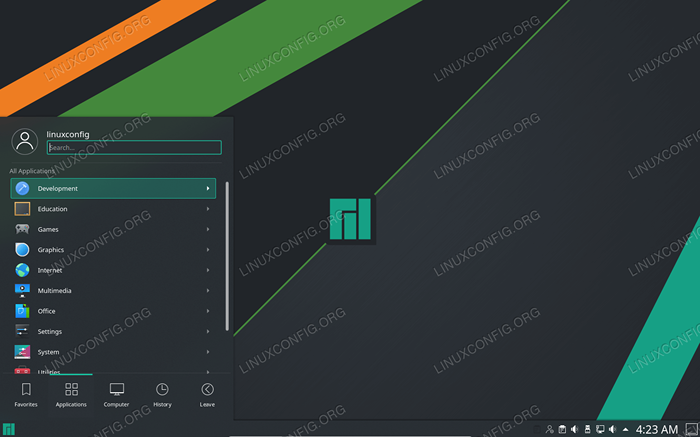
- 957
- 143
- Klaudia Woś
Manjaro Linux ma kilka domyślnych środowisk komputerowych do pobrania. Uficjalna strona pobierająca listy XFCE jako najlepsze zalecenie, chociaż Plazma KDE należy do tych na liście dostępnych do pobrania.
Jeśli obecnie masz zainstalowane Manjaro i nie używasz plazmy KDE jako domyślnego środowiska stacjonarnego, jest to wystarczająco łatwo go zainstalować i zacząć używać. Nie ma potrzeby instalowania Manjaro od nowa z plik Manjaro + Kde Plasma ISO.
W tym przewodniku pokażemy, jak zainstalować plazmę KDE na dystrybucji Manjaro Linux i zacząć używać go jako alternatywnej lub wymiany obecnego środowiska stacjonarnego.
W tym samouczku nauczysz się:
- Jak wstawić plazmę KDE na Manjaro
- Jak zainstalować pakiety aplikacji KDE
- Jak ustawić SDDM Display Manager dla KDE
- Jak zainstalować konfigurację Manjaro i motywy KDE
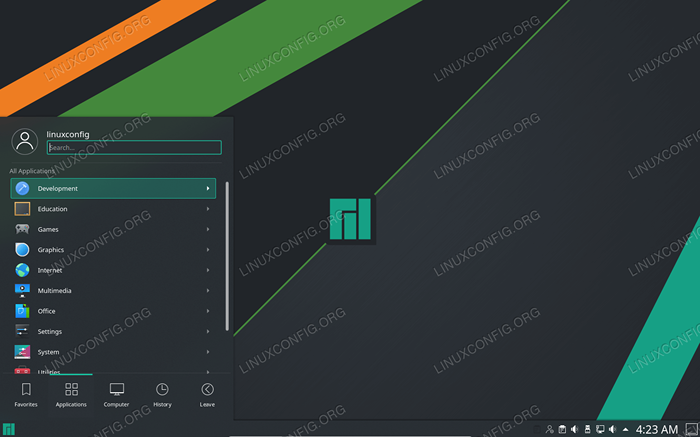 Manjaro z środowiskiem pulpitu plazmowego KDE
Manjaro z środowiskiem pulpitu plazmowego KDE | Kategoria | Wymagania, konwencje lub wersja oprogramowania |
|---|---|
| System | Manjaro Linux |
| Oprogramowanie | Plazma KDE |
| Inny | Uprzywilejowany dostęp do systemu Linux jako root lub za pośrednictwem sudo Komenda. |
| Konwencje | # - Wymaga, aby podane polecenia Linux są wykonywane z uprawnieniami root bezpośrednio jako użytkownik root lub za pomocą sudo Komenda$ - Wymaga, aby podane polecenia Linux zostały wykonane jako zwykły użytkownik niepewny |
Zainstaluj plazmę KDE
Aby zainstalować podstawowe środowisko plazmatyczne KDE, otwórz terminal i wpisz następujące polecenie:
$ sudo pacman -s plazmowe kio -extras
Jeśli chcesz uzyskać pełne doświadczenie KDE i zainstalować dodatkowe aplikacje, masz dwie opcje. Pierwszą opcją jest zainstalowanie pełnego zestawu aplikacji K*, które jest toną pakietów wypełnionych wszystkimi aplikacjami komputerowymi, których możesz potrzebować, z tym poleceniem:
$ sudo pacman -s KDE -Applications
Jeśli nie chcesz pełnego zestawu aplikacji, możesz zainstalować bardziej minimalny pakiet podstawowy, wykonując to polecenie:
$ sudo pacman -s kdebase
To zainstaluje tylko najważniejsze aplikacje komputerowe.
Ustaw SDDM Display Manager dla KDE
Po zakończeniu instalacji Plasma KDE i dodatkowych pakietów aplikacji, czas skonfiguruj SDDM jako menedżera wyświetlania systemu, ponieważ jest to zalecany menedżer wyświetlania dla KDE. Następnie ponownie uruchom swój system, aby wszystkie zmiany weszły.
$ sudo systemctl włącz SDDM.serwis -Force $ reboot
Kiedy system zakończy się, zostaniesz powitany przez środowisko komputerowe KDE Plasma na ekranie logowania.
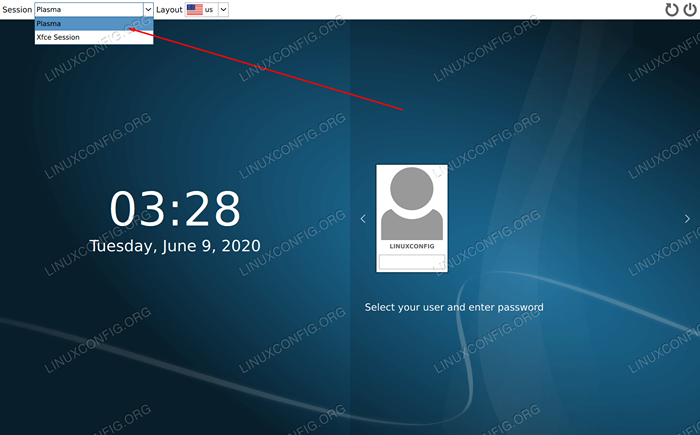 Ekran logowania z załadowaną plazmą KDE
Ekran logowania z załadowaną plazmą KDE Zauważ, że możesz wybrać między nowym środowiskiem komputerowym KDE a poprzednim jednym lub więcej środowisk stacjonarnych, które zostały już zainstalowane w systemie. Wybierz ten, którego chcesz użyć przed zalogowaniem.
Zainstaluj konfigurację Manjaro i motywy KDE
KDE jest zainstalowany i jesteśmy załadowani do naszego nowego środowiska komputerowego, ale nie ma tego samego samego stylu Manjaro. Widzieć?
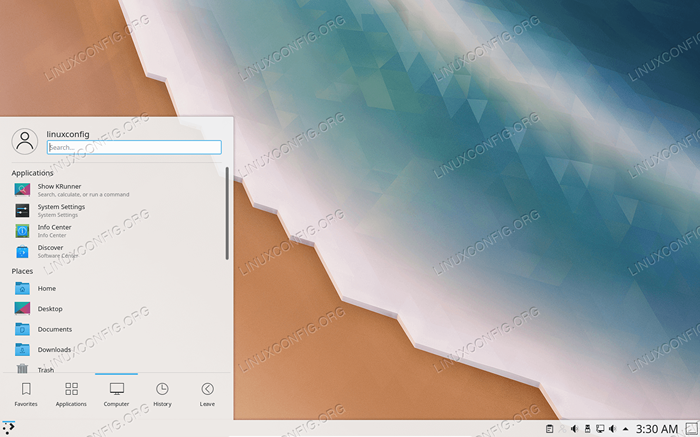 Plazma KDE świeżo zainstalowana na Manjaro
Plazma KDE świeżo zainstalowana na Manjaro To dlatego, że wciąż brakuje nam pakietów motywów Manjaro dla KDE. Pakiety te są czysto opcjonalne, ponieważ KDE działa dobrze bez nich, ale wstawią logo Manjaro w różnych miejscach (takich jak pasek zadań) i zapewni dodatkowe opcje konfiguracji dla KDE.
Tematy i konfiguracja są podzielone na różne pakiety, więc to polecenie staje się trochę długie. Ponieważ te pakiety są opcjonalne, możesz nie uwzględniać niektórych z nich, jeśli chcesz:
$ sudo pacman -s manjaro-kde-settings sddm-breath-theme manjaro-settings-manager-notifier manjaro-settings-manager-kcm breath2-icon-themes oddech 2-wallpaperpaper
Jeśli otrzymasz błąd w sprawie sprzecznych plików, który wspomina .xinitrc, takie jak ten:
Błąd: nie udało się zatwierdzić transakcji (sprzeczne pliki)-manjaro-kde-settings:/etc/skel/.xinitrc istnieje w systemie plików (należący do Manjaro-XFCE-Settings)
Musisz tylko użyć polecenia MV, aby zmienić nazwę tego pliku, aby Settings Manjaro-kde Pakiet może instalować bez sprzecznego z jakimkolwiek innym środowiskiem komputerowym, które zostało już zainstalowane.
$ sudo mv/etc/skel/.xinitrc/etc/skel/.xinitrc.stary
Otwórz aplikację Ustawienia w stylu plazmowym, aby zmienić KDE na bardziej wyglądający motyw Manjaro.
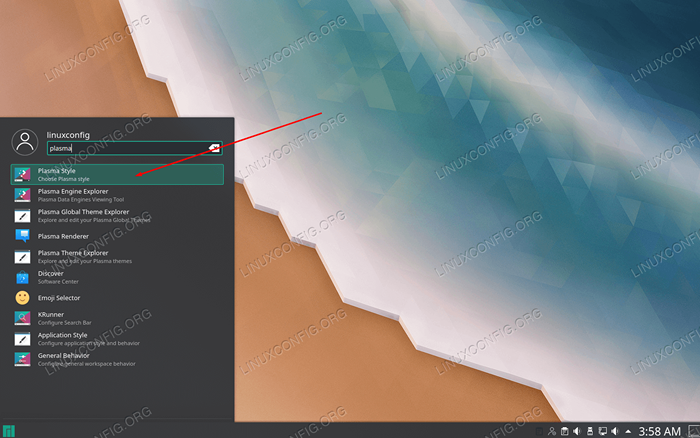 Otwórz styl plazmowy, aby zmienić motyw KDE
Otwórz styl plazmowy, aby zmienić motyw KDE Wybierz dowolny motyw, który chcesz. Na tym zrzucie ekranu używamy Breath2 Dark.
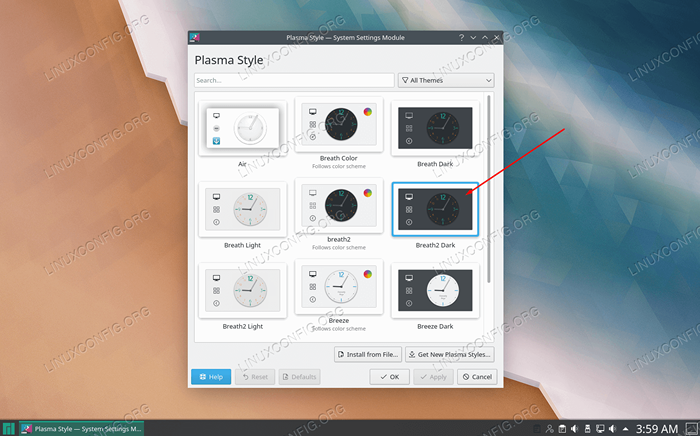 Wybierz styl plazmowy, którego chcesz użyć
Wybierz styl plazmowy, którego chcesz użyć Jeśli chcesz zmienić tapetę, kliknij prawym przyciskiem myszy w dowolnym pustym obszarze na pulpicie i kliknij „Skonfiguruj pulpit."
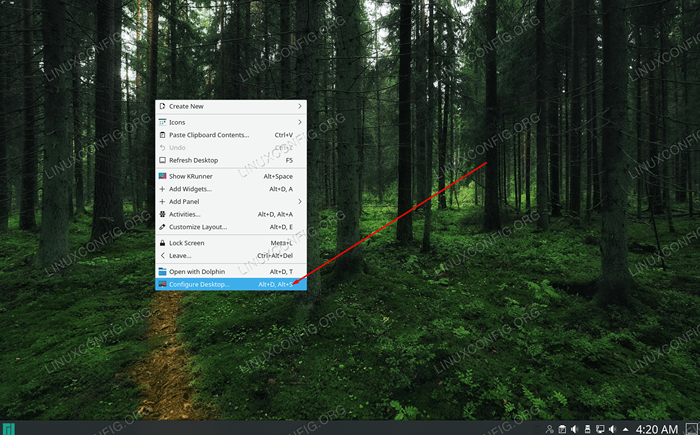 Wybierz konfiguruj komputer stacjonarny z menu kliknij prawym przyciskiem myszy
Wybierz konfiguruj komputer stacjonarny z menu kliknij prawym przyciskiem myszy Wybierz tapetę i kliknij OK. Domyślna tapeta oddechu 2 sprawia, że pulpit wygląda na znowu bardzo manjaro.
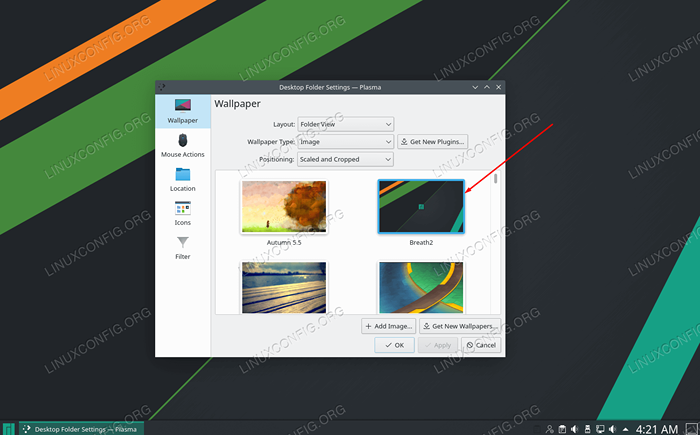 Wybierz z dowolnej domyślnej tapety lub dodaj własne
Wybierz z dowolnej domyślnej tapety lub dodaj własne Wniosek
KDE zapewnia gładki interfejs i wszystkie aplikacje komputerowe, których możesz potrzebować. W tym przewodniku nauczyliśmy się instalować środowisko komputerowe KDE Plasma na Manjaro Linux. Widzieliśmy również różne opcje instalowania aplikacji KDE, jak skonfigurować menedżer komputerów stacjonarnych oraz jak zainstalować dodatkową konfigurację i tematykę Manjaro dla KDE.
Powiązane samouczki Linux:
- Jak montować obraz ISO na Linux
- Rzeczy do zainstalowania na Ubuntu 20.04
- Rzeczy do zrobienia po zainstalowaniu Ubuntu 20.04 Focal Fossa Linux
- Jak otwierać pliki ISO na Ubuntu Linux
- Rzeczy do zainstalowania na Ubuntu 22.04
- Wprowadzenie do automatyzacji, narzędzi i technik Linuksa
- Utwórz bootabilne USB Manjaro Linux
- Pobierz Linux
- Rzeczy do zrobienia po zainstalowaniu Ubuntu 22.04 JAMMY Jellyfish…
- Jak znaleźć duże pliki w Linux

